以前「Windowsパソコンの電源を自動でつける方法」という記事を書きました。↓
https://fish-neta.com/computer-alarm/
しかしその後設定してもなぜかパソコンが立ち上がっていないことがありました。
Windows10パソコン、自動電源オン出来ない原因と対策
原因は「高速スタートアップ」をオンしていることにありました。
なので、「高速スタートアップ」というところのチェックを外しましょう。
この「高速スタートアップ」設定は、パソコンの起動を速くしようとするときに使います。
私も速くしようとして、知らずにこの設定をしていました。
その結果、なぜか自動電源オンが出来なくなっていたのでした。
高速スタートアップをオフにするやり方
というわけで、高速スタートアップをオフにするやり方を解説します。
キーボードのウィンドウズボタンを押して検索ボックスを立ち上げます。
検索ボタンを押してもオッケーです。
そして「電源プランの編集」と入力し、クリックしましょう。
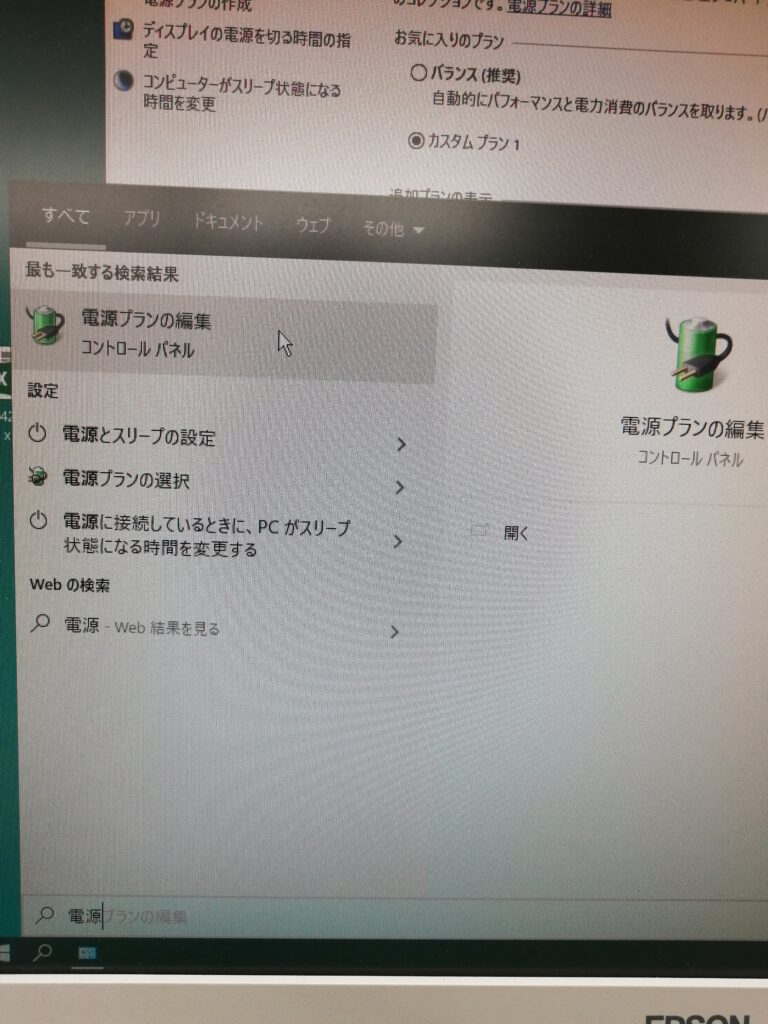
そして「電源オプション」をクリックします。↓
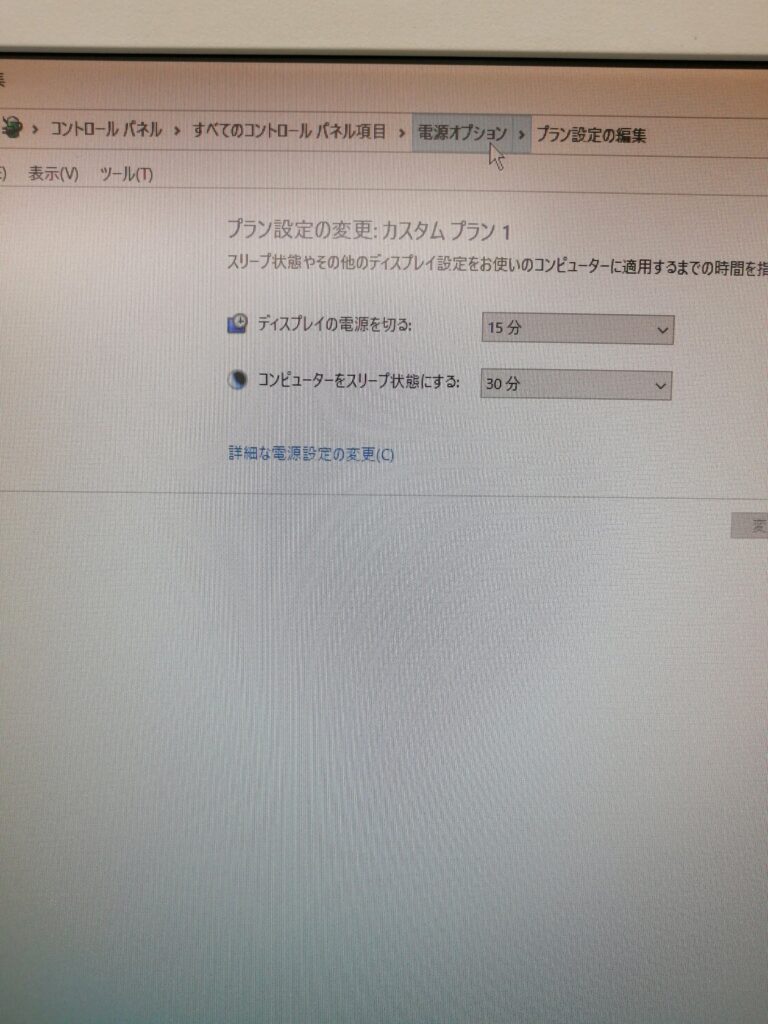
「電源ボタンの動作の選択」をクリックします。↓
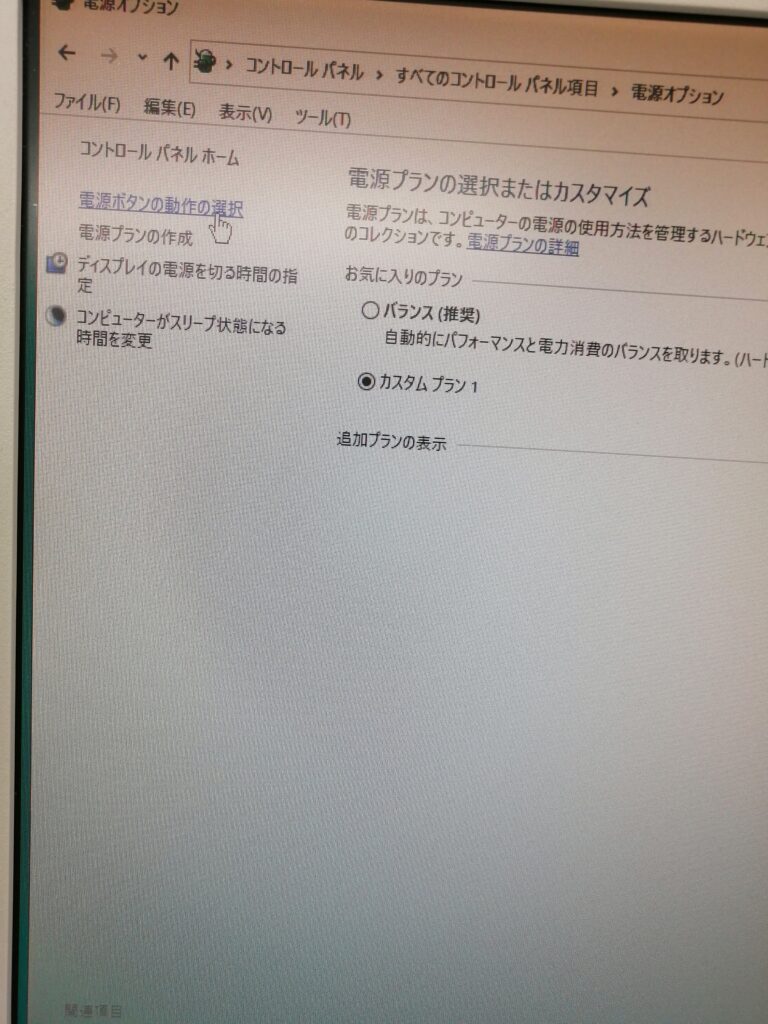
「現在利用可能ではない設定を変更します」をクリックします。↓
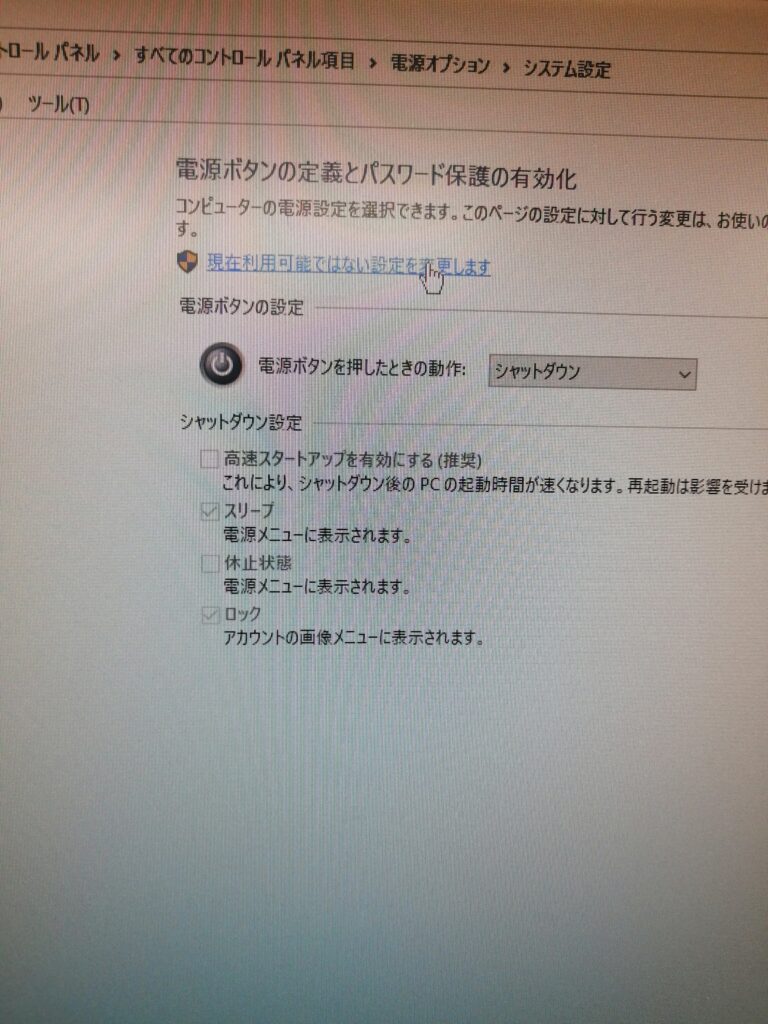
「高速スタートアップを有効にする(推奨)」のチェックを外します。↓
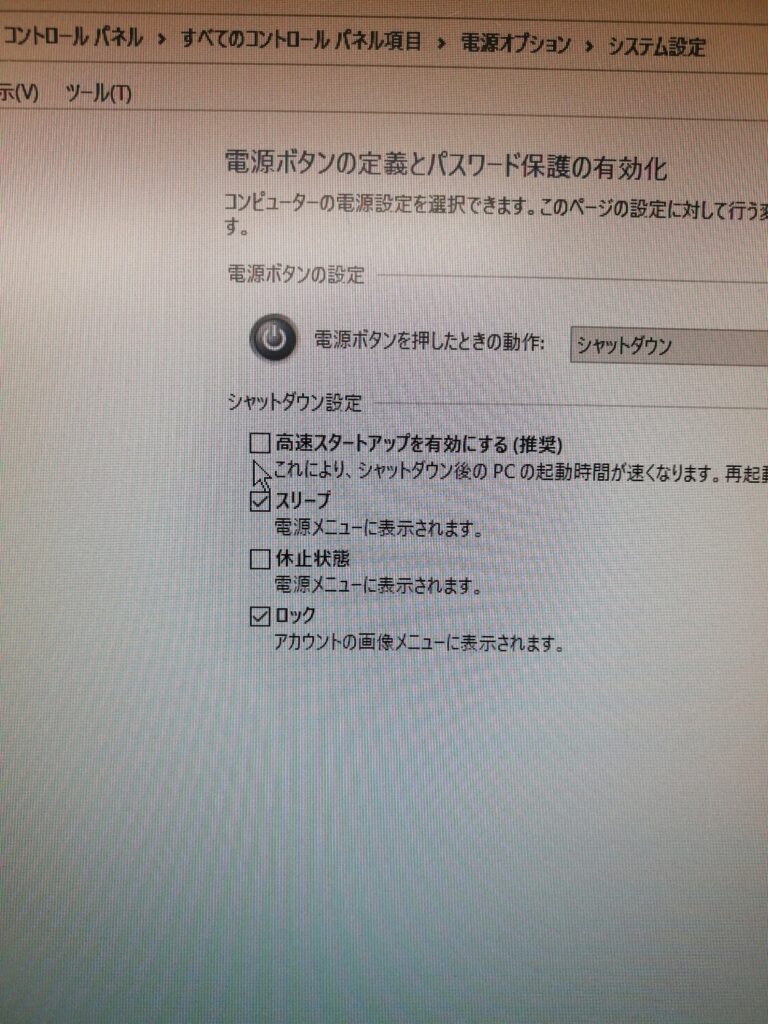
「変更を保存」して終了です。
また、「Windowsパソコンの電源を自動でつける方法」という記事も参考にしてみてください。↓
https://fish-neta.com/computer-alarm/
私もまた 設定できなくなっていたらこのページに戻ってきたいと思います。
でも、そんな設定面倒くさい、という人には、時間になるとスイッチを押してくれる装置があります。
「スイッチボット」というものです。余計な設定しなくても、これでいいじゃん!って思えますよ!パソコンの設定より、未来的ですし。
